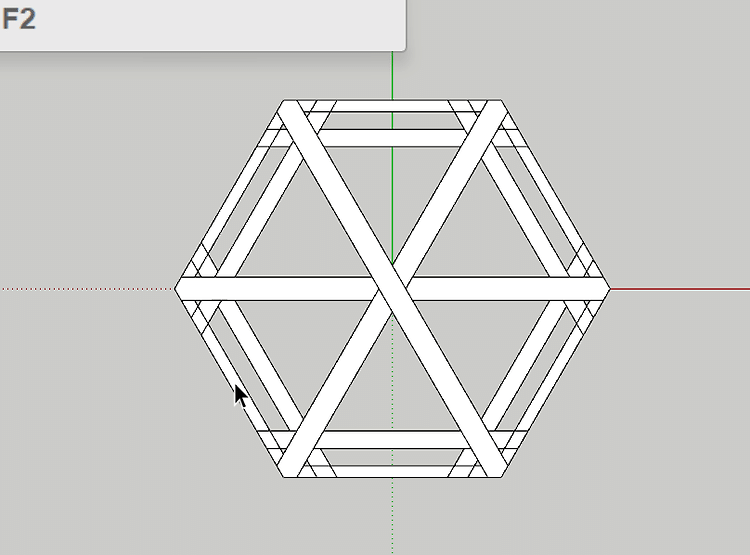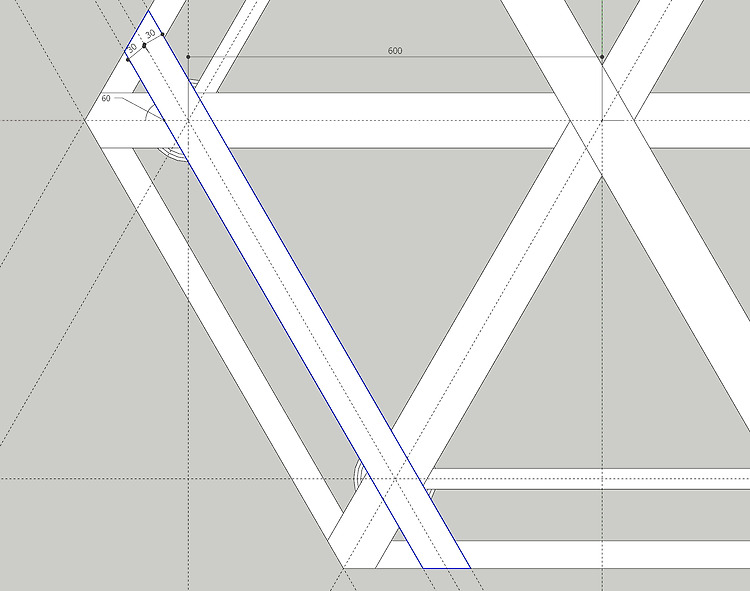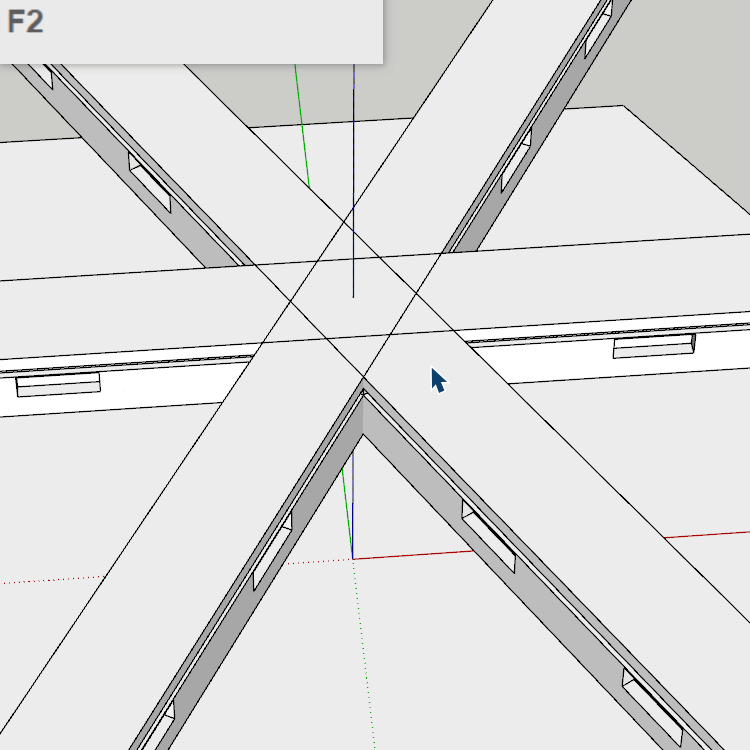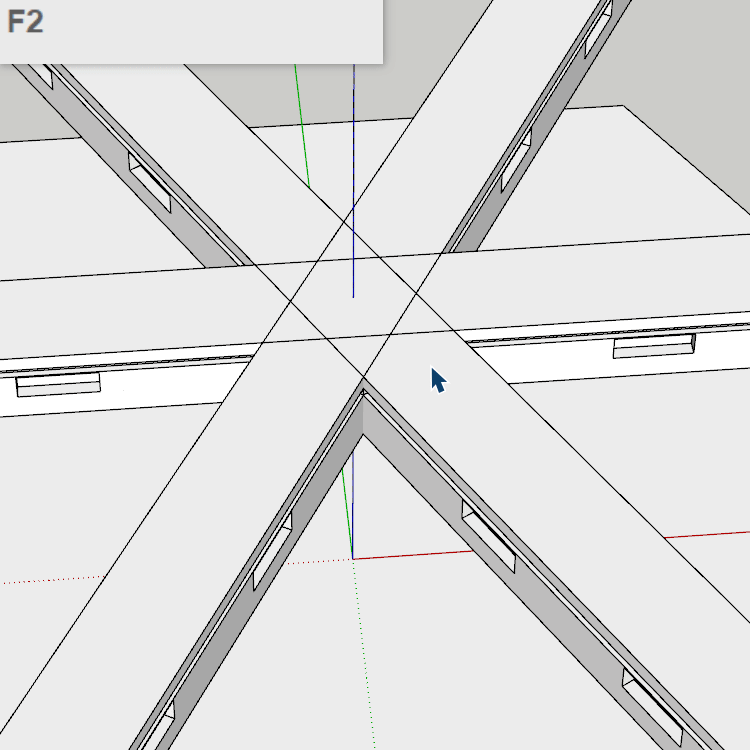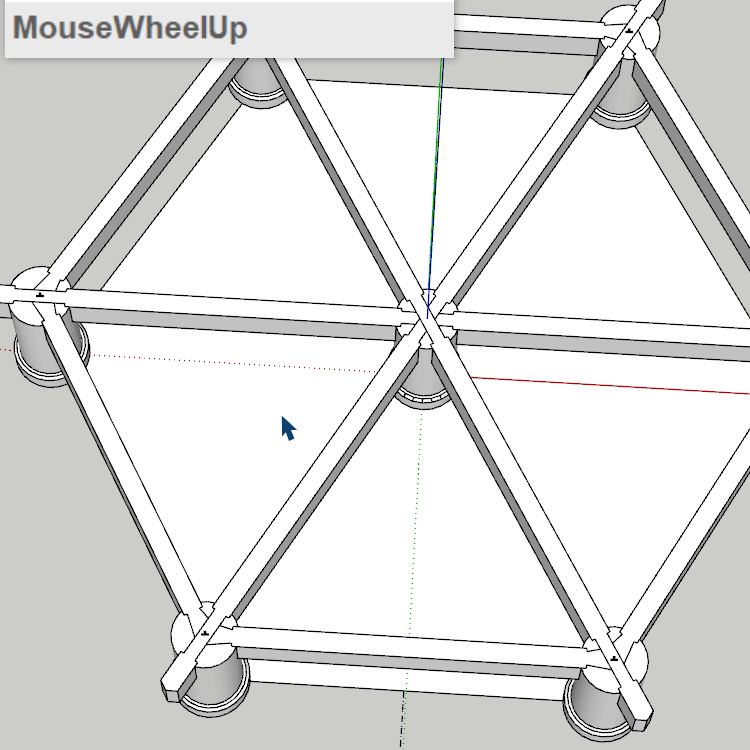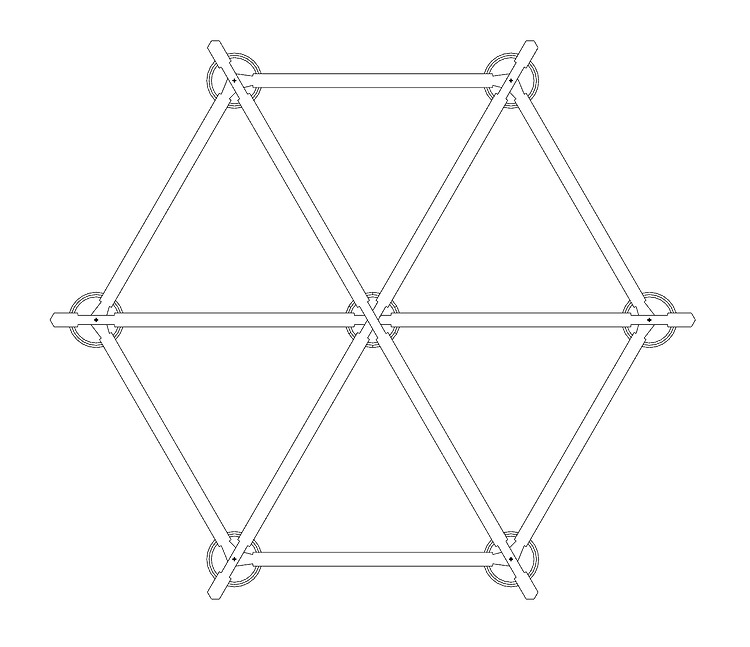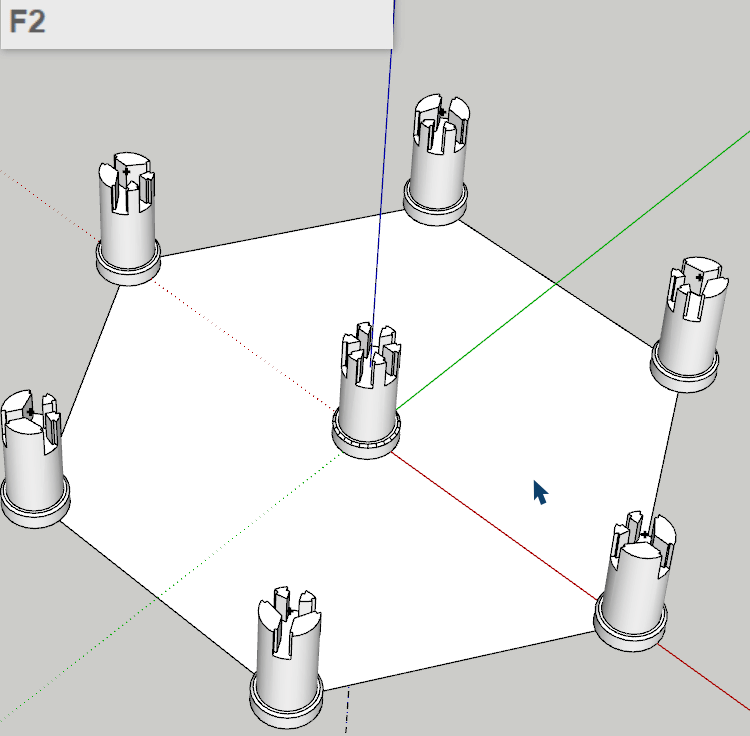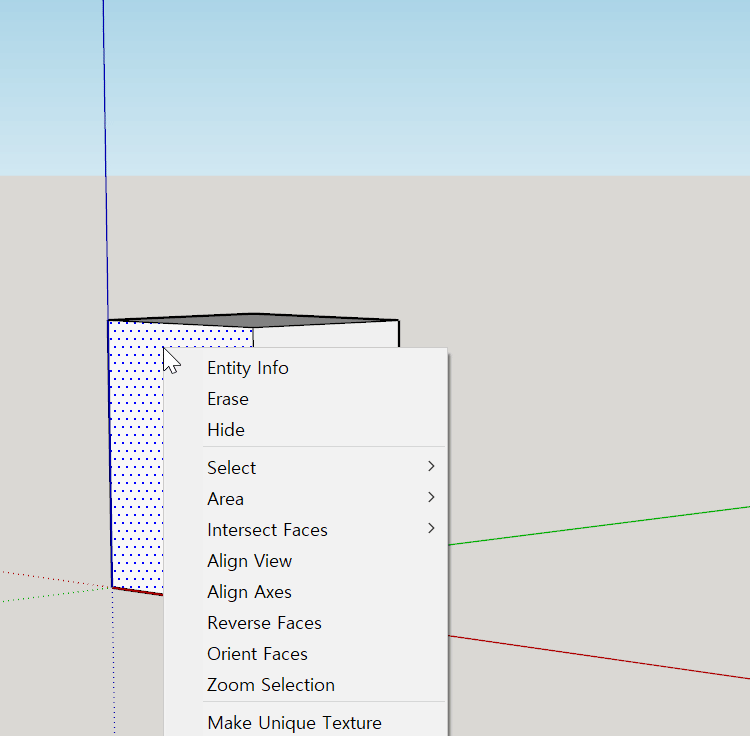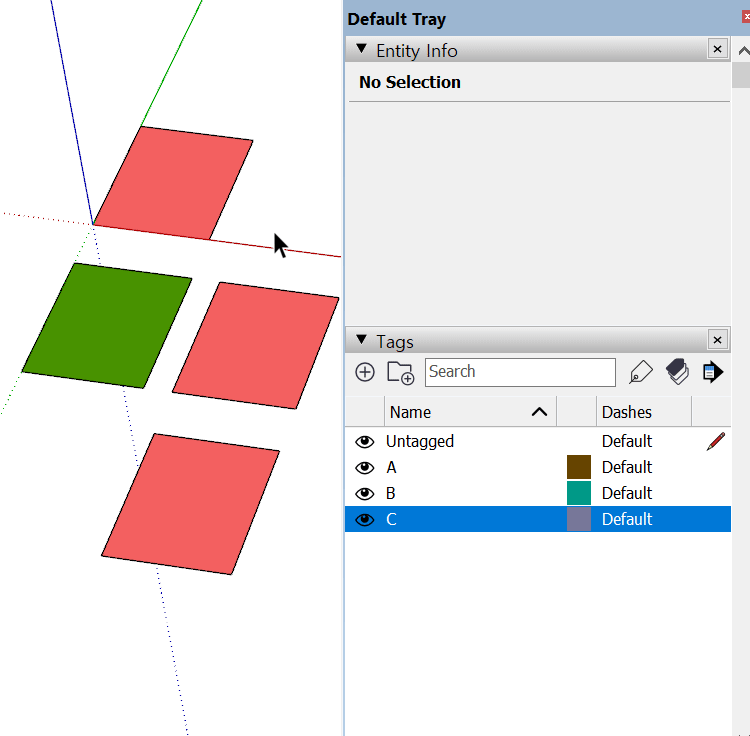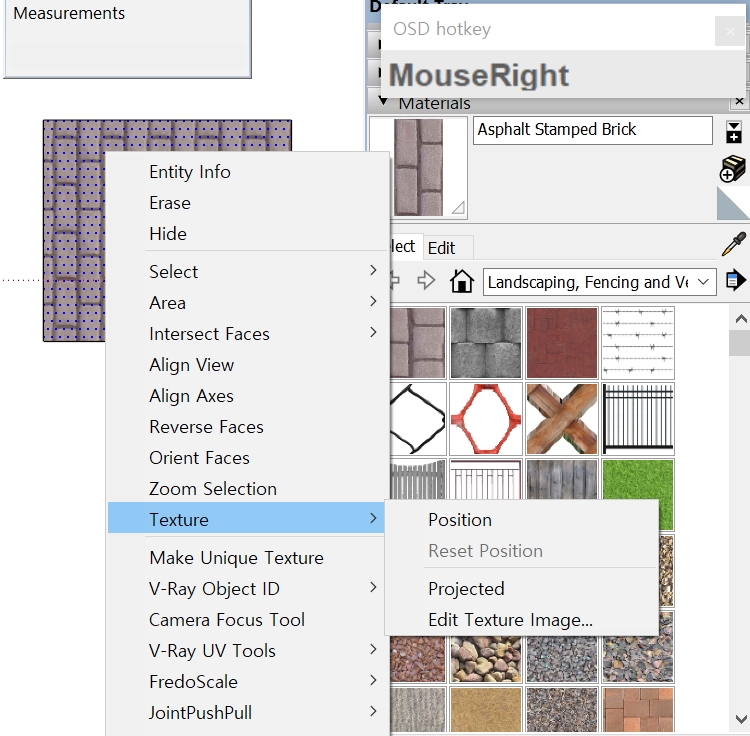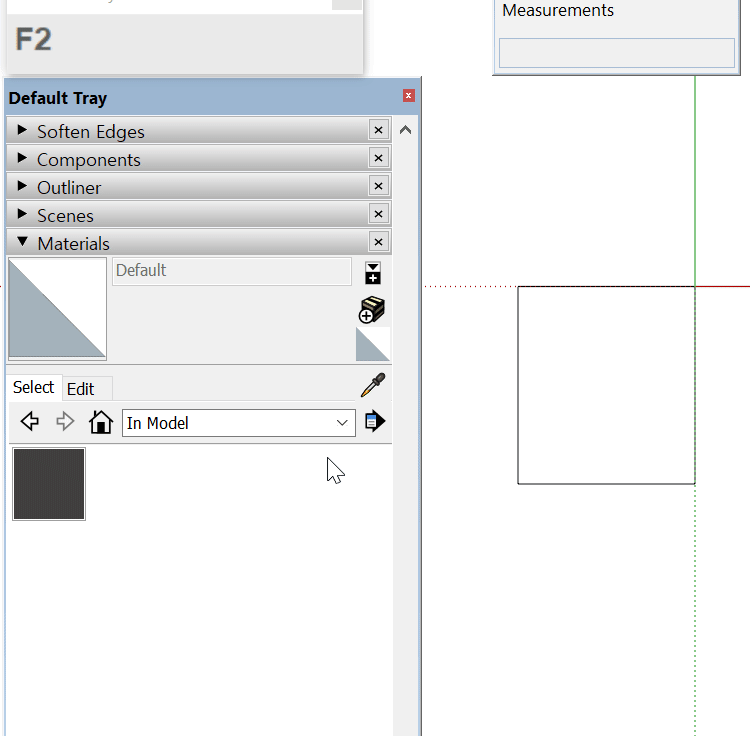안녕하세요 YD입니다. 우리가 실 생활에서 물체의 모서리를 보면 아무리 각이 90도라고 해도 라운드가 전부 들어가 있습니다. 스케치업을 할 때 사실 그런 부분들을 살짝이라도 라운드를 줘야 하는데 대부분 그렇게 작업을 하지 않습니다. 라운드코너라는 루비를 사용하는 방법도 있지만 이번에는 좀더 쉽게 V-ray로 라운드를 주는 방법이 있습니다. 그 방법에 대해서 알아보겠습니다. ▲ 일반적으로 재질을 입히고 랜더링 돌린 모습입니다. 모서리 부분이 날카롭게 선으로 이뤄졌습니다. 정밀 기계라면 모를까 대부분은 살짝이라도 라운드가 돼 있습니다. ▲ 우측 하단에 보면 Bump가 있습니다. ▲ 1번에 빨간색 네모로 선택된 부분에 우측마우스를 클릭합니다. Wrap in - Edges를 선택합니다. ▲ Width(scene..